忘记密码不要紧_教你破解17种常用文件加密
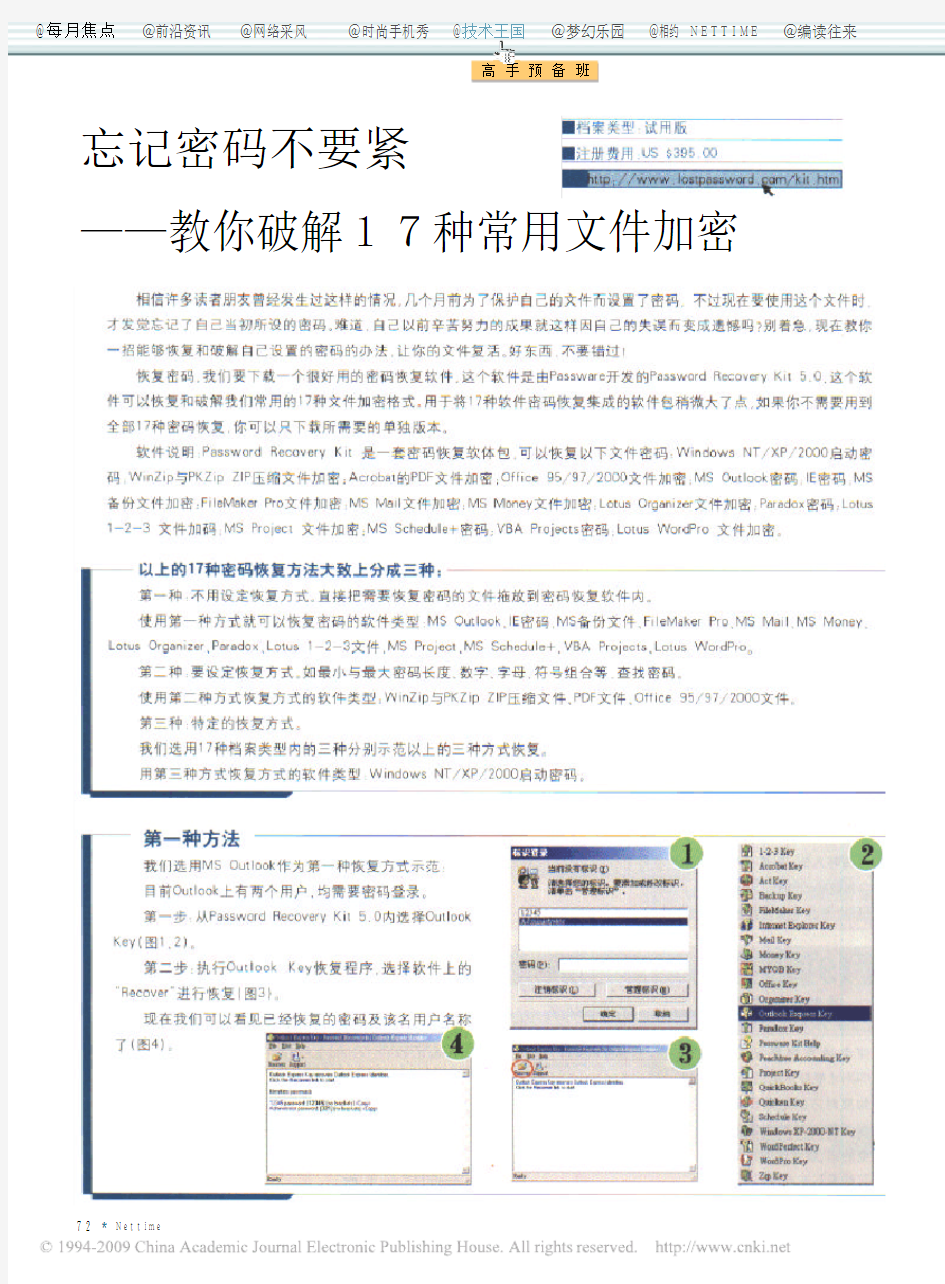
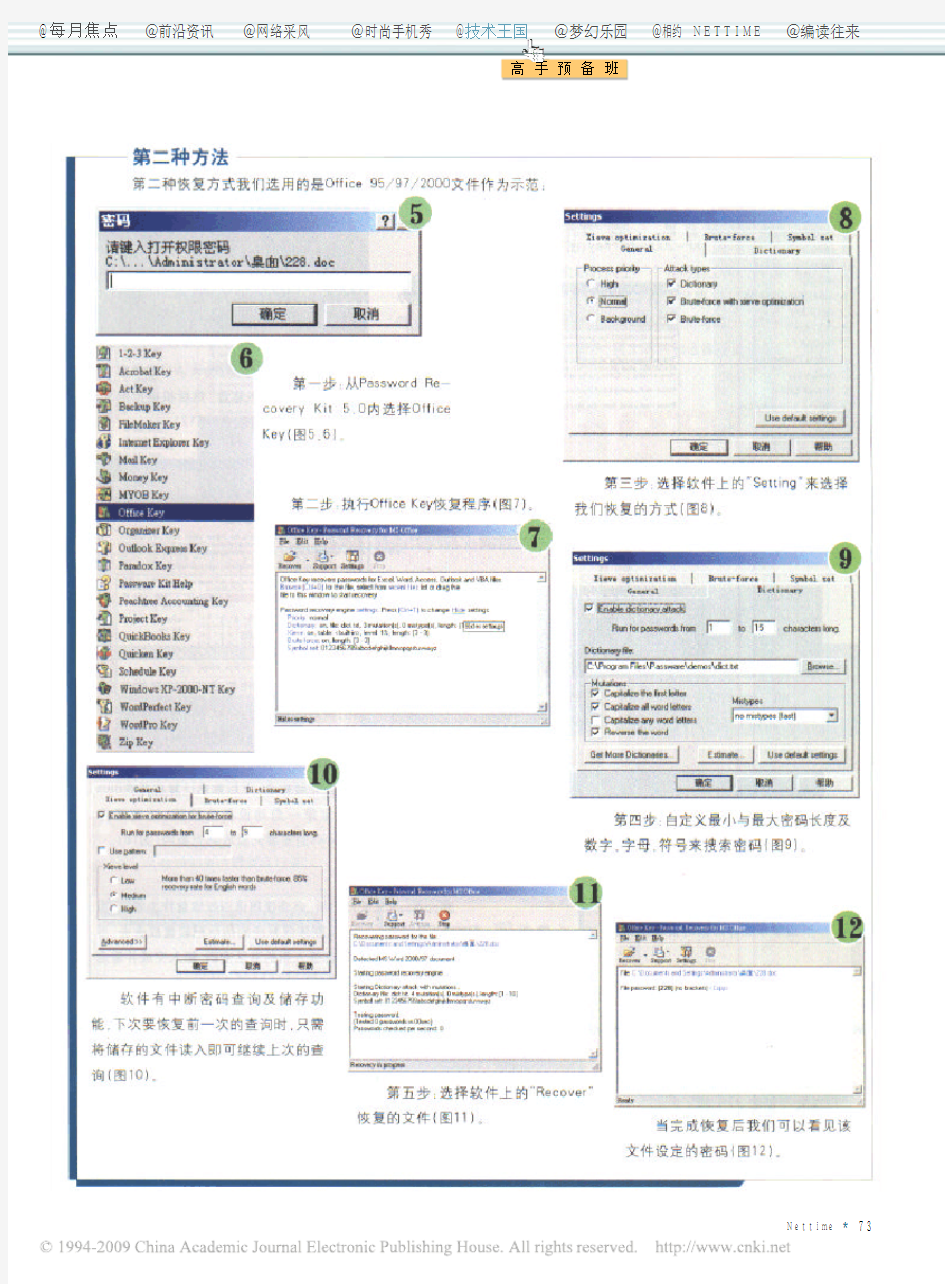
高手预备
班
72 * Nettime
忘记密码不要紧——教你破解17种常用文件加密
Nettime * 73高手预备
班
高手预备班
74 * Nettime
ntfs加密文件破解
最近有不少关于重装系统后,NTFS加密文件夹无法打开的求助,在此通过一破解实例,介绍如何使用Advanced EFS Data Recovery进行破解NTFS加密文件。 试验原理。本人电脑装用双硬盘,两硬盘各有一个windows XP操作系统,理论上A系统加密的文件在B系统无法打开,因此,可以有A系统内进行加密操作,再进入B系统进行验证加加密并进行破解。 一、加密。 以A系统所在硬盘引导进入XP,在G区新建一个文件夹“新建文件夹3”,并将可执行文件、文本文件、word文档文件、JEPG图版文件各几个复制再其中,对文件夹及其下文件进行加密。 二、验证加密。 以B系统所在硬盘引导进入XP,在E区(两系统中盘符不同)找到“新建文件夹3”并打开,试点击其内的文本文件及可执行文件,提示“拒绝访问”或“没有合适权限访问这个目录”,无法打开加密文件。Yby
三、破解。 破解EFS加密文件最有效当然是Advanced EFS Data Recovery了,不过未注册版本功能有所限制,在下注册了一套(Advanced EFS Data Recovery2.1,版本低了点)。 1、从系统菜单中运行Advanced EFS Data Recovery,进入Advanced EFS Data Recovery界面。
2、扫描查找keys,点击scan for keys按钮,在“select logical disk(s) to scan ”对话框中选中装有操作系统的磁盘分区,我的机了中操作系统装在C、H、I分区上,所以选中此三个分区,当然可以全部选上,为样时间会长些。
如何给word文档加密和解密
如何给WORD文档加密 如果Word文档不希望别人随便查看,可以通过添加打开密码来实现(当然这并不是绝对安全的)。为Word文档添加密码,给Word文档加密主要有以下几个方法: 文件加密文件菜单设置: 如果您使用的是Office word2003: 方法一: 启动Word2003(其他版本操作相似,下同),打开需要加密的文档,执行“工具→选项”命令;如下图 2、在弹出的“选项”中,选择“安全性”,然后在“打开文件时的密码”后面输入密码(一定要牢记密码哦);如下图
3、单击确定按钮后会再次提示你确认密码;再次输入刚才的密码,然后确定,加密即可成功(注意:经过加密设置后,以后需要打开该文档时,需要输入正确的密码,否则文档不能打开)。如下图
方法二:在对新建文档进行“保存”或对原有文档进行“另存为”操作时,打开“另存为”对话框。单击工具栏上的“工具”按钮,在随后弹出的下拉列表中,选“安全选项”,打开“安全选项”对话框,在“打开文件时的密码”右侧的方框中输入密码,按下确定按钮,再确认输入一次密码,确定退出,然后保存当前文档即可。 如果您使用的是Office word2007 Office Word2007无论是在界面上,还是操作上,以我们用习惯了的Word2003不大一样了。Word2007就也有有两种方法可以实现: 方法一: 1、打开文档,同样“Office按钮”,然后选择“另存为”,然后在保存文档副本中选择“Word文档”;如下图
2、在“另存为”对话框中单击下面的“工具”按钮,在下拉菜单中选择“常规选项”;如下图
3、在弹出的“常规选项”对话框中可以任意给Word文档加密。如下图
破解加密文件的方法
破解加密文件的方法 今天我发现如何破解加密文件夹的方法了. Lockdir.exe文件夹加密软件是深圳恒波软件公司出品的一款文件夹、移动文件夹快速加密软件,使用操作方便,(但是如果忘记了密码就需要用到我这个方法了.偶就是忘记密码了才会去研究这个东西的破解!)加密性评分我觉得值2.5分(以5分满分的话),破解的方法其实也很简单,干脆从互联网搜集来的的经验结合实际自己的操作给大家看看,所谓的快速加密是不堪一击的。 今天上网查看,我用的LOCKDIR版本是4.1,为了能说得更仔细一些,我从加密文件夹开始,步骤具体如下: 1. 首先,示范:给随便一个盘上的文件夹加密,暂时命名为 a 2. 然后将lockdir.exe文件双击打开,然后根据提示选择你要加密的文件夹,这里我就选的我事先建好的文件夹a 3. 加密成功以后你会发现这个文件夹已经变成和lockdir程序的图标一样了,这时就说明已经加密成功.
4. 显示系统隐藏文件,我们发现a文件夹下多了两个文件,Thumbs.db desktop.ini 第一个是伪装成打印机的样子,其实我们加密的东西都放在里面,我们以下的破解步骤主要是对它做处理,第二个不多说了,文件夹图标相关。---> (如何显示系统隐藏文件?打开我的电脑--->工具--->文件夹选项--->查看--->去掉“隐藏受保护的操作系统文件”前面的勾--->勾选"显示所有文件和文件夹"--->去掉"隐藏已知文件类型的扩展名") 5. 开始-->运行-->CMD 然后输入你加密文件夹的盘符回车后再用CD命令进入a 文件夹。 6. 键入:attrib -s -r -h Thumbs.db 这一步主要是去掉 Thumbs.db 的其他属性 7. 运行完上面命令,我们发现Thumbs.db 已经变成普通文件夹的图标,并且可以进入,为了方便,我们给Thumbs.db 重新命名为 a1 8.进入a1后,发现有文件夹 sys ,注意:这个文件夹的名字后面有空格,直接对它进行重命名,我们改成a2 9.在命令提示符中用CD命令进入a2,发现有文件夹 system. 注意:名字有个. 在Windows下是打不开的也不能直接重新命名 10.在命令提示符中输入 dir /x 这命令相信谁都会吧(还是解释一下吧这个命令的意思是显示为非8.3文件名产生的短名称)
文件的加密解密压缩和压缩文件密码的管理
日常生活中我们通常会分享一些个人视频,但处于隐私考虑,我们会想到给文件加密,嗯,不错,但是我们常用的的视频格式是不支持文件加密的,怎么办?看到网上一些网站有时分享软件时会将软件打包成RAR或ZIP压缩格式并加密,只有访问网站源地址才能获得密码,即提高了网站访问量又将一些不太好找的软件分享给大家。那么我们就依照这个思路用压缩软件压缩视频并加密后上传到各大网盘分享给朋友,这样不仅间接的将视频进行了加密,保护了我们的个人隐私,更是将较大的视频文件批量的进行了分享。但很多人只进行过文件的解压/压缩,并不知道如何加密或者是并不会进行灵活的加密密码管理,这里笔者就像大家介绍一下如何给文件加密压缩并管理密码。 一般的常规方法是选定要压缩的文件并右击,在弹出的菜单中选择“添加到压缩文件” 弹出压缩选项,1.选定压缩格式 2.点击“设置密码”在这里笔者要说一下,如果选定RAR格式,在解压或打开时不会显示包内文件名,而选定ZIP格式,在解压或打开时会显示包内文件名,所以笔者建议大家如果对文件的保密程度要求较高那么就选RAR格式,因为ZIP格式不支持文件名加
密。 设置好密码点击“确定” 等待文件压缩好,这样就完成了文件的压缩加密
当然,我们有时要对没有加密的压缩文件设定密码,需要注意的是下列方法需要使用好压软件,并且文件格式为ZIP(RAR文件不支持),笔者上述使用的WINRAR无法进行下列操作,大家需要用好压进行操作。 先打开这个压缩文件,点击“文件”-“密码” 弹出窗口后选择“密码”选项卡,点击“设置新的密码”设置好密码然后点击“确定”即可
如果你想把压缩包中的密码清除掉,则选“清除已有密码”,然后点“确定”,会弹出提示让你输入之前设置的密码,输入后确定即可清除掉密码 下面笔者再介绍一下在WINRAR中的文件压缩密码管理 首先打开WINRAR,然后选择“选项”-“设置”
已加密的pdf文件的解密方式 及去水印方式
已加密的pdf文件的解密方法 默认分类 2009-11-29 18:00:32 阅读2099 评论2 字号:大中小订阅 前言:因为现在网络上下载的PDF文件很多都带有安全性设置,通常的安全设置有:文档打印不允许、更改文档不允许、内容复制或提取不允许等等。在实际运用中,我们通常需要把PDF文件导出,保存为DOC文件(Word文件),并对其内容进行复制、修改等编辑操作;或者打印这类PDF文件;又或者无法删除其中文件中的水印标志。 下面就如何解决以上问题给予操作指导。听我慢慢道来。 电脑破解环境准备:电脑上必须装有Adobe Acrobat 7.0 Professional 软件(记得不是Adobe Reader哦!!),解压后的文件大小估计在200多M,这个软件网络上很多地方有下载,如何你是公司用户,服务器上就有,直接安装即可,如提示升级,请取消,至 于原因,你我都明白。 1、如何破解PDF文件,解除所有安全设置,让那些个不允许见鬼去吧!! 步骤一:下载PDF Password Remover软件,并安装,需要有注册码,本人测试的 是使用3.0的版本。 软件界面如下: 步骤二:通过PDF Password Remover软件将破除PDF文件安全密码; 破解前,PDF文件的安全性,如图:
破解过程, 如图:
相信你看到这一步,已经让你兴奋不已了吧!!! 如果你的PDF文件,没有设置水印等问题,到这一步基本上就可以了,因为到这一步基本上可以满足你提取和打印的基本功能了。 2、如何去掉水印? 现在很多的商业味道很浓的PDF文件,一般都喜欢设置水印,以此来标注版权或出处,如果结合了安全性设置,打印出来的文件也同时带有水印,这样严重影响了阅读,还无偿给别人打了广告,既然是这么“流氓”的行径,那我们没有理由不解决它,你说对不对? 解除水印一般由两种方法: ①删除法:优点:直接删除水印,简单且便于后期编辑和处理。缺点:虽然PDF 支持批量每页添加水印,但可惜的是,要删除水印,却要一页一页地删除。网络上的朋友也有说到,删除了第一页的水印,就删除了所有的水印。这种情况,没有在我测试的PDF 文件中遇到,估计是个别文件情况,我这里就不多研究了。目前为止,我了解的情况是,还没能批量删除水印,不过,我们会不断了解这方面的技术进度,有好的消息,我们会及 时告诉大家。
常见格式文件的加密和解密
常用格式文件的加密解密方法 庆云县水务局项目办 二〇一二年五月二十三日
目录 0、引子 1 1、新建word文件的加密方法1 1.1任务1 1.2基本步骤1 1.3示范1 2、原有word文件的加密方法4 3、Excel文件的加密方法 4 3.1任务4 3.2基本步骤4 3.3示范4 4、CAD文件的加密方法 5 4.1任务5 4.2基本步骤6 4.3示范6 5、文件的解密方法8 5.1任务8 5.2基本步骤8 5.3示范8
0、引子 我们的日常工作,往往是处理一些文字、表格和图纸。最常用的文件格式有word、excel和CAD。怎样加密、解密这些格式的文件,是我们常遇到的问题。由于文件的加密、解密方法大致一样,所以,这里只介绍这三种文件的加密解密方法。其它格式的文件加密解密,可以参照进行。 加密解密文件需要知道文件格式的后缀名,后缀名又称文件扩展名,是操作系统用来标志文件格式的一种机制。通常来说,一个扩展名是跟在主文件名后面的,由一个分隔符分隔。如文件名“readme.txt”中,readme是主文件名,.txt为扩展名,表示这个文件被认为是一个纯文本文件。常见文档类型及其后缀名和打开方式详见下表。 常见文档类型及其后缀名和打开方式: 1、新建word文件的加密方法 1.1任务 对新建word文档1(未曾保存)进行加密 1.2基本步骤 ①打开菜单“文件”→②点击“另存为”选项→③点击“工具”按钮→④选定“安全措施选项(C)”→⑤输入密码→⑥确定→⑦再次输入密码→⑧确定→⑨保存。 1.3示范 ①打开菜单“文件”:点击菜单栏最左侧的“文件”按钮,弹出“文件”下拉列表; ②点击“另存为”选项:点击“文件”下拉列表的“另存为”选项,弹出“另存为”对话框,如图1所示。
文件加解密处理程序文件
程序设计报告 ( 2012 /2013 学年第一学期) 题目:文件加解密处理程序 专业 学生姓名 班级学号 指导教师燕俐 指导单位计算机系统结构与网络教学中心日期 2012.12.10~12.21
一、课题容及要求 1.功能要求 编写一个对文件(由数字或字母组成)进行加密解密的程序。可以将所需要的容(整个文件或者输入的一行字符)加密,也可以将存储的加密文件翻译回来。例如加密时可以将选取容的每个字符依次反复加上”49632873”中的数字,如果围超过ASCII码值的032(空格)—122(‘z’),则进行模运算(既N%122).解密与加密的顺序相反。 2.菜单要求: 从键盘输入要进行加密的一行字符串或者需要加密的文件名。显示菜单: 1.设置加密方法 2.加密 3.解密 4.显示原始文件和解密文件 选择菜单,进行相应的操作。加密方法是设置一加密字符串以及对文件的哪些部分进行加密;加密是将原始文件加密并保存到文件中;解密是将加了密的文件还原并保存到文件中,同时应比较与原始文件的一致性;显示是将文件在屏幕上显示出来,供人工校对。 3. 程序设计参考思路: (1)定义原始文件sourse.txt、加密文件result.txt和还原文件recall.txt (2) 程序模块及函数功能: (1)在屏幕上显示文件 void printtxt(); (2)加密void encode(); (3)解密void decode(); (4)文件比较void cmptxt(); 4.需要的知识: (1)文件读取写入操作语言 (2)字符串的处理,如何对字符进行加减操作,并保证加减后的数值处于某一围之(模运算) (3)了解加解密的基本原理 二、需求分析
如何解密文件夹
一、加密文件或文件夹 步骤一:打开Windows资源管理器。 步骤二:右键单击要加密的文件或文件夹,然后单击“属性”。 步骤三:在“常规”选项卡上,单击“高级”。选中“加密内容以便保护数据”复选框 在加密过程中还要注意以下五点: 1.要打开“Windows 资源管理器”,请单击“开始→程序→附件”,然后单击“Windows 资源管理器”。 2.只可以加密NTFS分区卷上的文件和文件夹,FAT分区卷上的文件和文件夹无效。 3.被压缩的文件或文件夹也可以加密。如果要加密一个压缩文件或文件夹,则该文件或文件夹将会被解压。 4.无法加密标记为“系统”属性的文件,并且位于systemroot目录结构中的文件也无法加密。 5.在加密文件夹时,系统将询问是否要同时加密它的子文件夹。如果选择是,那它的子文件夹也会被加密,以后所有添加进文件夹中的文件和子文件夹都将在添加时自动加密。 二、解密文件或文件夹 步骤一:打开Windows资源管理器。 步骤二:右键单击加密文件或文件夹,然后单击“属性”。 步骤三:在“常规”选项卡上,单击“高级”。 步骤四:清除“加密内容以便保护数据”复选框。 同样,我们在使用解密过程中要注意以下问题: 1.要打开“Windows资源管理器”,请单击“开始→程序→附件”,然后单击“Windows资源管理器”。 2.在对文件夹解密时,系统将询问是否要同时将文件夹内的所有文件和子文件夹解密。如果选择仅解密文件夹,则在要解密文件夹中的加密文件和子文件夹仍保持加密。但是,在已解密文件夹内创立的新文件和文件夹将不会被自动加密。 以上就是使用文件加、解密的方法!而在使用过程中我们也许会遇到以下一些问题,在此作以下说明: 1.高级按钮不能用 原因:加密文件系统(EFS)只能处理NTFS文件系统卷上的文件和文件夹。如果试图加密的文件或文件夹在FAT或FAT32卷上,则高级按钮不会出现在该文件或文件夹的属性中。 解决方案: 将卷转换成带转换实用程序的NTFS卷。 打开命令提示符。 键入:Convert [drive]/fs:ntfs (drive 是目标驱动器的驱动器号)
加密文件解密方法
?分享 ?应用程序 ?公共主页 ?人人生活 ?人人小组 ?同名同姓 ?人人中学 ?大学百科 ?人人热点 注册 登录 帮助 给我们提建议 更多 入人人网,找回老朋友,结交新朋友。 加入人人网 分享 返回分享首页? 分享 破解普通加密软件教程(以下以哈尼司为例说明),忘记密码亦可用这个方法来源:王林的日志 废话不多说,例如,我有一首名为《念奴娇》的歌,放在D盘的一个名为“加密”的文件夹里,加密的时候,把哈尼司这款软件也放进这个文件夹里,如下图:
下面对这款软件输入密码进行加密,如下图: 输入密码后,点击加密,则文件《念奴娇》被隐藏,如下图所示:
如果这个时候忘记密码,那就用以下这款软件进行破解(其实,算不上破解,只能算是把隐藏的文件找回来)。这款软件名为:DiskGenius,即是一款普通的文件恢复类软件,如果嫌麻烦,直接去我班的群共享里下载,软件已上传。软件压缩包如下图: 下载到这款软件后,解压缩,出现一个文件夹,文件夹里有如下内容,如图:
看到我用红线圈出来的图标了吗?点击它,打开后界面如下,然后在左侧的目录树那里,找到加密的文件夹--"D:\加密\",一路点击,如图所示:
按123步,完成首先,点开目录树,如图所示:点开“加密”文件夹,再点开“Thumbs.dn”文件夹,再点开“com1.{d3e34b21-9d75-101a-8c3d-00aa001a1652}”文件夹,再点开“ ..”文件夹,最后点开“LastF”文件夹,好了,再看右边,隐藏的文件已经看到了,然后右键点击文件,可以把文件复制到桌面或者其他地方。就找回文件了,其中不需要密码。 个人说明:网上流传的各种加密软件,大部分不 算加密,只是把文件隐藏起来了。如果你发现,无论多大的文件,用加密软件都能瞬间完成加密,即:输入密码点击确认后,文件马上就看不到了,那肯定不
破解加密文件的方法
破解加密文件地方法 今天我发现如何破解加密文件夹地方法了. 文件夹加密软件是深圳恒波软件公司出品地一款文件夹、移动文件夹快速加密软件,使用操作方便,(但是如果忘记了密码就需要用到我这个方法了.偶就是忘记密码了才会去研究这个东西地破解!)加密性评分我觉得值分(以分满分地话),破解地方法其实也很简单,干脆从互联网搜集来地地经验结合实际自己地操作给大家看看,所谓地快速加密是不堪一击地. 今天上网查看,我用地版本是,为了能说得更仔细一些,我从加密文件夹开始,步骤具体如下: . 首先,示范:给随便一个盘上地文件夹加密,暂时命名为 . 然后将文件双击打开,然后根据提示选择你要加密地文件夹,这里我就选地我事先建好地文件夹 . 加密成功以后你会发现这个文件夹已经变成和程序地图标一样了,这时就说明已经加密成功. . 显示系统隐藏文件,我们发现文件夹下多了两个文件,第一个是伪装成打印机地样子,其实我们加密地东西都放在里面,我们以下地破解步骤主要是对它做处理,第二个不多说了,
文件夹图标相关. > (如何显示系统隐藏文件?打开我地电脑>工具>文件夹选项>查看>去掉“隐藏受保护地操作系统文件”前面地勾>勾选"显示所有文件和文件夹">去掉"隐藏已知文件类型地扩展名") . 开始>运行> 然后输入你加密文件夹地盘符回车后再用命令进入文件夹. . 键入:这一步主要是去掉地其他属性 . 运行完上面命令,我们发现已经变成普通文件夹地图标,并且可以进入,为了方便,我们给重新命名为 .进入后,发现有文件夹,注意:这个文件夹地名字后面有空格,直接对它进行重命名,我们改成 .在命令提示符中用命令进入,发现有文件夹. 注意:名字有个. 在下是打不开地也不能直接重新命名 .在命令提示符中输入这命令相信谁都会吧(还是解释一下吧这个命令地意思是显示为非文件名产生地短名称)
如何给word文档加密和解密(仅供参考)精品
【关键字】情况、方法、文件、快速、执行、安全、需要、方式、关系、设置、保护、支持、实现 如何给WORD文档加密 如果Word文档不希望别人随便查看,可以通过添加打开密码来实现(当然这并不是绝对安全的)。为Word文档添加密码,给Word文档加密主要有以下几个方法: 文件加密文件菜单设置: 如果您使用的是Office word2003: 方法一: 启动Word2003(其他版本操作相似,下同),打开需要加密的文档,执行“工具→选项”命令;如下图 2、在弹出的“选项”中,选择“安全性”,然后在“打开文件时的密码”后面输入密码(一定要牢记密码哦);如下图 3、单击确定按钮后会再次提示你确认密码;再次输入刚才的密码,然后确定,加密即可成功(注意:经过加密设置后,以后需要打开该文档时,需要输入正确的密码,否则文档不能打开)。如下图 方法二:在对新建文档进行“保存”或对原有文档进行“另存为”操作时,打开“另存为”对话框。单击工具栏上的“工具”按钮,在随后弹出的下拉列表中,选“安全选项”,打开“安全选项”对话框,在“打开文件时的密码”右侧的方框中输入密码,按下确定按钮,再确认输入一次密码,确定退出,然后保存当前文档即可。 如果您使用的是Office word2007 Office Word2007无论是在界面上,还是操作上,以我们用习惯了的Word2003不大一样了。Word2007就也有有两种方法可以实现: 方法一: 1、打开文档,同样“Office按钮”,然后选择“另存为”,然后在保存文档副本中选择“Word文档”;如下图 2、在“另存为”对话框中单击下面的“工具”按钮,在下拉菜单中选择“常规选项”;如下图 3、在弹出的“常规选项”对话框中可以任意给Word文档加密。如下图 方法二: 1、打开文档,单击Office按钮,选择“准备”,在弹出菜单中选择“加密文档”;如下图 2、此时,会弹出一个“加密文档”的对话框,“对此文件的内容进行加密”,输入你想加入的密码即可,然后将设置好密码的文档保存起来即可。如下图注意: ①对文档启动强制保护后,如果试图对文档进行编辑操作时,在状态栏会出现“不允许修改,因为此文档已经锁定”的提示。 ②如果需要解除锁定,请执行“工具→取消文档保护”命令,输入正确的密码,确定即可。
PNG图片详解与加密解密方法
PNG图片详解与加密解密方法 PNG文件格式分为PNG-24和PNG-8,其最大的区别是PNG-24是用24位来保存一个像素值,是真彩色,而PNG-8是用8位索引值来在调色盘中索引一个颜色,因为一个索引值的最大上限为2的8次方既128,故调色盘中颜色数最多为128种,所以该文件格式又被叫做PNG-8 128仿色。PNG-24因为其图片容量过大,而且在Nokia和Moto等某些机型上创建图片失败和显示不正确等异常时有发生,有时还会严重拖慢显示速度,故并不常用,CoCoMo 认为这些异常和平台底层的图像解压不无关系。不过该格式最大的优点是可以保存Alpha 通道,同事也曾有过利用该图片格式实现Alpha 混合的先例,想来随着技术的发展,手机硬件平台的提升,Alpha混合一定会被广泛的应用,到那时该格式的最大优势才会真正发挥。? PNG-8文件是目前广泛应用的PNG图像格式,其主要有六大块组成:?1.PNG文件标志,为固定的64个字节:0x89504e47 0x0d0a1a0a 2.文件头数据块IHDR(header chunk) 3.调色板数据块PLTE(palette chunk) 4.sBIT,tRNS块?等。。。5.图像数据块IDAT(image data chunk) 6.图像结束数据IEND(image trailer chunk),固定的96个字节:0x00000000 0x49454e44 0xae426082 这六大块按顺序排列,也就是说IDAT块永远是在PLTE块之后,期间也会有许多其他的区块用来描述信息,例如图像的最后修改时间是多少,图像的创建者是谁等… 数据块1-4:? 除了PNG文件标志,其中四大数据块和文件尾都是由统一的数据块文件结构描述的:?Chunk Length: 4byte? Chunk Type: 4byte? Chunk Data: Chunk Length的长度? Chunk CRC: 4byte 例如IHDR块的数据长度为13,即?Chunk Length = 13 Chunk Type ="IHDR" IHDR块: ?用来描述图像的基本信息,其格式为: ?图像宽:4byte ?图像高:4byte ?图像色深:4byte ?颜色类型:1byte
PDF加密文件解密方法
PDF加密文件解密方法 2010-03-06 09:09 前言:因为现在网络上下载的PDF文件很多都带有安全性设置,通常的安全设置有:文档打印不允许、更改文档不允许、内容复制或提取不允许等等。在实际运用中,我们通常需要把PDF文件导出,保存为DOC文件(Word文件),并对其内容进行复制、修改等编辑操作;或者打印这类PDF文件;又或者无法删除其中文件中的水印标志。 下面就如何解决以上问题给予操作指导。听我慢慢道来。 电脑破解环境准备:电脑上必须装有Adobe Acrobat 7.0 Professional 软件(记得不是Adobe Reader哦!!),解压后的文件大小估计在200多M,这个软件网络上很多地方有下载,如何你是公司用户,服务器上就有,直接安装即可,如提示升级,请取消,至于原因,你我都明白。 1、如何破解PDF文件,解除所有安全设置,让那些个不允许见鬼去吧!! 步骤一:下载PDF Password Remover软件,并安装,需要有注册码,本人测试的是使用3.0的版本。 软件界面如下: 步骤二:通过PDF Password Remover软件将破除PDF文件安全密码; 破解前,PDF文件的安全性,如图:
破解过程,如图 破解后,PDF文件的安全性,如图:
相信你看到这一步,已经让你兴奋不已了吧!!! 如果你的PDF文件,没有设置水印等问题,到这一步基本上就可以了,因为到这一步基本上可以满足你提取和打印的基本功能了。 2、如何去掉水印? 现在很多的商业味道很浓的PDF文件,一般都喜欢设置水印,以此来标注版权或出处,如果结合了安全性设置,打印出来的文件也同时带有水印,这样严重影响了阅读,还无偿给别人打了广告,既然是这么“流氓”的行径,那我们没有理由不解决它,你说对不对? 解除水印一般由两种方法: ① 删除法:优点:直接删除水印,简单且便于后期编辑和处理。缺点:虽然PDF 支持批量每页添加水印,但可惜的是,要删除水印,却要一页一页地删除。网络上的朋友也有说到,删除了第一页的水印,就删除了所有的水印。这种情况,没有在我测试的PDF文件中遇到,估计是个别文件情况,我这里就不多研究了。目前为止,我了解的情况是,还没能批量删除水印,不过,我们会不断了解这方面的技术进度,有好的消息,我们会及时告诉大家。 操作步骤和方法:
重装系统后,EFS加密文件还能解密吗
重装系统后,EFS加密文件还能解密吗 问:我有几份重要的文件放在了NTFS格式的分区内,并且用Windows本身的加密功能对文件加了密,重装系统后怎么也打不开了,请问怎么样才能解密,将原来的文件打开?谢谢! 答:在没有备份的情况下,要对EFS解密几乎是不可能的,虽然网上流行很多种方法,但是可行性微乎其微,建议你不要浪费时间。因为在Windows XX/XP中,每一个用户都有一个SID(Security Identifier,安全标示符)以区分各自的身份,每个人的SID都是不相同的,具有唯一性。在第一次加密数据的时候,操作系统就会根据加密者的 SID生成该用户的密钥,并且会把公钥和密钥分开保存起来,供用户加密和解密数据。如果在重装系统之前没有对当前的密钥进行备份,实际上就意味着无论如何都不可能生成此前的用户密钥,而解密文件不仅需要公钥,还需要密码,所以就根本不能打开此前EFS加密过的文件夹。 你肯定会想:重新创建一个相同的用户可以打开吗?答案当然是否定的,重新创建的用户虽然与以前用户同名,但是系统却不会分配相同的SID。
记住!不可能存在相同SID!除非是克隆系统。因此密钥也不同,加密的文件自然就无法打开了。 问:我有几份重要的文件放在了NTFS格式的分区内,并且用Windows本身的加密功能对文件加了密,重装系统后怎么也打不开了,请问怎么样才能解密,将原来的文件打开?谢谢! 答:在没有备份的情况下,要对EFS解密几乎是不可能的,虽然网上流行很多种方法,但是可行性微乎其微,建议你不要浪费时间。因为在Windows XX/XP中,每一个用户都有一个SID(Security Identifier,安全标示符)以区分各自的身份,每个人的SID都是不相同的,具有唯一性。在第一次加密数据的时候,操作系统就会根据加密者的 SID生成该用户的密钥,并且会把公钥和密钥分开保存起来,供用户加密和解密数据。如果在重装系统之前没有对当前的密钥进行备份,实际上就意味着无论如何都不可能生成此前的用户密钥,而解密文件不仅需要公钥,还需要密码,所以就根本不能打开此前EFS加密过的文件夹。 你肯定会想:重新创建一个相同的用户可以打
文件加密与解密—Java课程设计报告
JAVA课程设计题目:文件的加密与解密 姓名: 学号: 班级: 日期:
目录 一、设计思路 (3) 二、具体实现 (3) 三、运行调试与分析讨论 (8) 四、设计体会与小结 (11) 五、参考文献 (12) 六、附录 (12)
一、设计思路 自从Java技术出现以业,有关Java平台的安全性用由Java技术发展所引发的安全性问题,引起了越来越多的关注。目前,Java已经大量应用于各个领域,研究Java的安全性对于更好地利用Java具有深远的意义。使用Java的安全机制设计和实现安全系统更具有重要的应用价值。 本课程设计,主要实践Java安全中的JCE模块,包括密钥生成,Cipher对象初始化、加密模式、填充模式、底层算法参数传递,也涉及文件读写与对象输入输出流。 二、具体实现 本系统通过用户界面接收三个参数:明文文件、密文文件、口令。采用DES加密算法,密码分组链(Cipher Block Chaining,CBC)加密模式,PKCS#5-Padding的分组填充算法。因为CBC涉及到底层算法参数的解密密钥的传递,所以将明文文件中的字节块以密封对象(Sealed Object)的方式加密后,用对象流输出到密文文件,这样就将密文、算法参数、解密密钥三都密封到一个对象中了。口令的hash值作为产生密钥的参数。设计流程图如下所示: 文件加密与解密设计流程图
本系统中,包含Default,Shares,SecretKey,EncAndDec四个包共6个类组成。定义的几个参数:MAX_BUF_SIZE为每次从文件中读取的字节数,也是内存缓冲区的大小;加密算法为DES;加密模式是密码分组链(CBC)模式;分组填充方式是PKCS#5Padding。包和类结构图如下所示: 本课程设计,包和类结构图: 以下为包中的类的方法实现说明 Package Shares类结构图
ntfs加密文件破解
为了防止个人信息未经授权被其他用户访问,有些朋友会采取NTFS分区访问权限加密的方式给自己的文件加把“锁”。随着时间的推移,用户可能会由于某些原因增加/删除用户账号、重装系统……经过这些操作以后,将出现经NTFS加密的文件无法访问的情况。由此给用户造成了很大的损失。 (图01) 有没有办法在这种情况下最大程度的挽救用户的重要数据呢?下面我就自己平时积累的一些心得体会与 大家分享,用实例来演示如何利用NTFS分区访问权限加密的漏洞,采用特定的的方式挽救NTFS格式分区内经过用户访问权限加密的文件。 QUOTE: 问题的分析: NTFS分区访问权限加密,从原理上说是通过文件格式(NTFS)的支持,采用某种既定的算法,对用户帐号捆绑式的加密。在win2000/xp/2003中,新建一个用户帐号,会随机生成一个ID号(ID号这个说法不够标准,正确的叫法是什么请大家自行到网上搜索查阅相关文章,这里我就权且叫它为ID号)与账号对应。NTFS分区访问权限加密就是与对应的ID号一一对应的加密。换句话说,重装系统以后就算使用相同的用户账号名称,但是由于对应的ID号是随机生成的,两次的ID号不相同(当然可以通过预先备份ID号的方法使其相同),这就是造成重装系统以后导致经过NTFS分区访问权限加密过的文件和文件夹提示为没有访问权限的原因。 QUOTE: 问题的解决途径: 常规方式下,如果你具有administrator权限的话,可以重新设定文件的NTFS加密属性,添加当前用户为合法用户,这样就可以达到预期的访问目的。 如果用户不具备在administrator权限,或者虽然具备权限但是由于某些原因导致按照常规方法操作不成功,那么可以采用反其道行之的方式操作——Windows环境下无计可施了,我们不妨尝试在其他操作系统下(DOS、Windows 98、Linux、……)对其操作。这样做是有理由的。既然加密是在Windows下进行的,换句话说,NTFS磁盘格式所作的仅仅是存储加密后的权限访问信息,加密过的文件有没有访问权限也是通过Windows2000/XP/2003系统来判断。只要我们绕过Windows2000/XP/2003系统,就可以忽略加密后的权限访问信息达到预期的目的。 QUOTE: 实例演示环境: 在 Windows 2003 环境中,对优盘进行格式化为NTFS文件格式,新建一个文件夹命名为 Test ,文件夹内新建一个文本文件 file.txt 文本文件内容为:“Hello ! This is a text file !”。设置访问权限
9款PDF加密和解密工具
9款PDF加密和解密工具 A-PDF Restrictions Remover 让你可以立刻移除PDF文档的密码以及各种限制,它不是一个密码恢复工具,因为在您移除文档限制时不需要输入密码,A-PDF Restrict Remover 非常简单易用,在windows资源管理器中仅通过右键点击PDF文件,并且通过菜单选择,只需要几秒钟时间,你就会发现PDF文件不再有任何限制,你可以对其进行编辑,打印,拷贝或其他您想进行的操作。 A-PDF Restrictions Remover 让你可以从 PDF 文件解除防止你打印,拷贝或者编辑其内容的限制。该软件还允许你清除文件拥有者密码保护,但是不能够破解用户密码保护(如果文件需要一个密码才可以打开)。A-PDF Restrictions Remover 简单易用并且集成到了 Windows 操作系统的上下文关联右键点击菜单当中,允许你清除所选择文件的限制,或者创建一个清除限制文件的拷贝从而保持原始文件完整无缺。 下载页面 PDF加密(Encrypt PDF)支持标准的40-bit或者128-bit加密,可以给现有的PDF文档设置权限、增加用户和所有者等等。下载页面 PDF Encrypter(PDF加密工具) V2.0 汉化版是一款PDF 加密工具,可用于加密所有者(管理阅读权限)密码和/或用户(用于打开文档)密码,
无需安装 Adobe Acrobat,但是需要 PDF 工具驱动库,汉化版已予以集成,如果您不能确定系统已安装此驱动库,请勿移除相应组件的勾选框,否则功能将不完整。配套工具还有 PDF Decrypter,功能自然是解密了:) 下载地址 Pdf文件加密器全面支持所有版本的pdf文件加密;支持批量加密和禁止打印、禁止复制; 本系统特色: 1、可以控制是否允许用户打印文档 2、可以控制是否允许客户复制文字,并可以精确控制允许复制的字符数 3、可以指定产品编号,以便用户可以管理多个文件,以免混乱 4、您可以设置提示语,以便告知用户通过何种途径与您联系获得阅读密码 5、加密时可以选择是否不同机器阅读需要不同的阅读密码-您可以为不同用户设置不同的阅读密码,密码与用户的电脑硬件绑定,用户无法传播您的文件 6、本系统也可以结合网络应用,通过网络向客户发放阅读密码、会员验证等方式(hot!) 7、加密后的文件支持各种方式分发给用户:网上下载、刻盘分发等,但用户必须得到您给他的阅读密码才可以阅读,您也可以限定用户在限定的机器上播放 8、可以防止拷屏 更多扩展功能可以实现:
文件加密和解密需求分析
文件加密解密设计报告 一、设计背景 密码学是一门古老而深奥的学科,它对一般人来说是陌生的,因为长期以来,它只在很少的范围内,如军事、外交、情报等部门使用。计算机密码学是研究计算机信息加密、解密及其变换的科学,是数学和计算机的交义学科,也是一门新兴的学科。随着计算机网络和计算机通讯技术的发展,计算机密码学得到前所未有的重视并迅速普及和发展起来。在国外,它已成为计算机安全主要的研究方向,也是计算机安全课程教学中的主要内容。 信息技术的飞速发展,人们的生活面貌发生了很大的改变,提高了各类型组织的管理水平和效率,同时信息技术也促进了社会的发展。如何保护计算机信息内容的问题,即信息内容的保密问题显得越来越重要。我们经常需要一种措施来保护我们的数据,防止被一些怀有不良用心的人所看到或破坏。文件加密为我们带来了帮助,使我们重要的信息和资料都有了很大的安全性。 二、设计目的与意义 目的: 保密性:防止用户的标识或数据被读取; 广泛性:可以对所有形式的文件进行加密解密,如:文档,图片,可执行文件等; 数据完整性:防止数据被更改,加密解密后不改变原数据。 意义: 随着计算机的广泛应用,计算机信息的保密问题显得越来越重要。数据保密变换,或密码技术,是对计算机信息进行保护的最实用最可靠的方法。设计本系统可以对电脑中的任意文件进行加密,保证了计算机中信息的安全性、完整性。通过加密自己想加密的文件,防止他人偷窥,有利的保护了个人隐私。 三、概述 本系统使用对称的密钥来对文件进行加密解密。进入用户界面,用户使用此系统首先选择需要加密的文件,可选择路径也可以直接写入路径。然后输入密码(本系统要求输入8位),选择要加密的文件后点击加密键就可以对文件进行加密,生成密文。需要解密时,用户选择密文,同样可以直接写入路径或选择路径,然后需要输入与加密时相同的密码,之后点击解密键就可以对文件解密,生成与原文相同的文件。 此加密系统包括下面四个组成部分: (1)未加密的文件,也称明文。 (2)加密后的文件,也称密文。 (3)加密解密设备或算法。 (4)加密解密的密钥。 五、系统流程 系统流程图:
如何破解加密文件
如何破解电脑中加密文件的密码? 这个是我搜到的答案,比较繁琐,不过你可以试试 步骤一:打开Windows资源管理器。 步骤二:右键单击加密文件或文件夹,然后单击“属性”。 步骤三:在“常规”选项卡上,单击“高级”。 字串3 步骤四:清除“加密内容以便保护数据”复选框。 同样,我们在使用解密过程中要注意以下问题: 1.要打开“Windows资源管理器”,请单击“开始→程序→附件”,然后单击“Windows资源管理器”。 2.在对文件夹解密时,系统将询问是否要同时将文件夹内的所有文件和子文件夹解密。如果选择仅解密文件夹,则在要解密文件夹中的加密文件和子文件夹仍保持加密。但是,在已解密文件夹内创立的新文件和文件夹将不会被自动加密。 以上就是使用文件加、解密的方法!而在使用过程中我们也许会遇到以下一些问题,在此作以下说明: 1.高级按钮不能用 原因:加密文件系统"EFS"只能处理"NTFS"文件系统卷上的文件和文件夹。如果试图加密的文件或文件夹在FAT或FA T32卷上,则高级按钮不会出现在该文件或文件夹的属性中。 解决方案: 将卷转换成带转换实用程序的NTFS卷。字串8 打开命令提示符。 键入:Convertdrive/fsntfs (drive是目标驱动器的驱动器号) 2.当打开加密文件时,显示“拒绝访问”消息 原因:加密文件系统"EFS"用公钥证书对文件加密,与该证书相关的私钥在本计算机上不可用。
解决方案: 查找合适的证书的私钥,并使用证书管理单元将私钥导入计算机并在本机上使用。 3.用户基于NTFS对文件加密,重装系统后加密文件无法被访问的问题的解决方案(注意:重装Win2000/XP前一定要备份加密用户的证书): 步骤一:以加密用户登录计算机。 步骤二:单击“开始→运行”,键入“mmc”,然后单击“确定”。 步骤三:在“控制台”菜单上,单击“添加/删除管理单元”,然后单击“添加”。 步骤四:在“单独管理单元”下,单击“证书”,然后单击“添加”。 字串8 步骤五:单击“我的用户账户”,然后单击“完成”(如图2,如果你加密用户不是管理员就不会出现这个窗口,直接到下一步)。 步骤六:单击“关闭”,然后单击“确定”。 步骤七:双击“证书——当前用户”,双击“个人”,然后双击“证书”。 步骤八:单击“预期目的”栏中显示“加密文件”字样的证书。 步骤九:右键单击该证书,指向“所有任务”,然后单击“导出”。 步骤十:按照证书导出向导的指示将证书及相关的私钥以PFX文件格式导出(注意:推荐使用“导出私钥”方式导出,这样可以保证证书受密码保护,以防别人盗用。另外,证书只能保存到你有读写权限的目录下)。 4.保存好证书 注意将PFX文件保存好。以后重装系统之后无论在哪个用户下只要双击这个证书文件,导入这个私人证书就可以访问NTFS系统下由该证书的原用户加密的文件夹(注意:使用备份恢复功能备份的NTFS分区上的加密文件夹是不能恢复到非NTFS分区的)。字串4 最后要提一下,这个证书还可以实现下述用途: (1)给予不同用户访问加密文件夹的权限 将我的证书按“导出私钥”方式导出,将该证书发给需要访问这个文件夹的本机其他用户。
文件的加密与解密
前言 随着网络技术的不断发展,人们的个人信息、网络间的文件传递、电子商务等方面都需要大力的保护,文件加密技术也就随之产生。文件的加密主要是由加密算法实现,加密算法有多种,常见的有RSA、DES、MD5等。但是这些算法虽然原理简单,但具体实现起来却非常繁琐复杂,故而本程序设计对文件的加密使用的是最基础的异或加密算法。 Java语言具有简单、安全、可移植、面向对象、健壮、多线程、体系结构中立、解释执行、高性能、分布式和动态等主要特点。Java是一门很优秀的编程语言,是目前软件设计中极为健壮的编程语言。Java不仅可以用来开发大型的应用程序,而且特别适合于Internet的应用开发。Java确实具备了“一次写成,处处运行”的特点,所以,Java已经成为网络时代最重要的编程语言之一。本程序充分利用Java语言的特点,针对当下社会比较重视的文件加密,设计了本程序。 使用本程序可以对txt,word等多种文件进行加密解密,使用便捷实用,功能完善,满足了用户对文件安全性的需求。 1.题目分析 1.1课程设计的要求和内容 基本要求: 1.用图形用户界面实现,建立菜单。 2.给定任意一个文本文件,进行加密,生成另一个文件。 3.对加密后的文件还原。 1.2任务分析 1.向图形用户界面中添加组件。 2.设置各个组件的布局。 3.添加窗口事件。 4. 查找读入及写入文件,并显示。 5.加密功能实现。 6.解密功能实现。 1.3相关知识介绍 本程序采用传统的异或加密算法,没有采用DES算法,但对于世界上公认的DES是一种分组加密算法,是以64位为分组对数据加密。64位一组的明文从算法的一端输入,64位的密文从另一端输出。密钥的长度为56位(密钥通常表示为64位的数,但每个第8位都用作奇偶检验,可以忽略)。密钥可以是任意的56位数,且可以在任意的时候改变。本程序采用的算法与DES相同的一点是:都是一个对称算法:及加密和解密用的是同一个算法。 我们也许知道公认的DES算法的工作过程,那就是:若Mode为加密,则用Key对数据Data进行加密,生成Data的密码形式(64位)作为DES的输出结果;若Mode为解密,则
